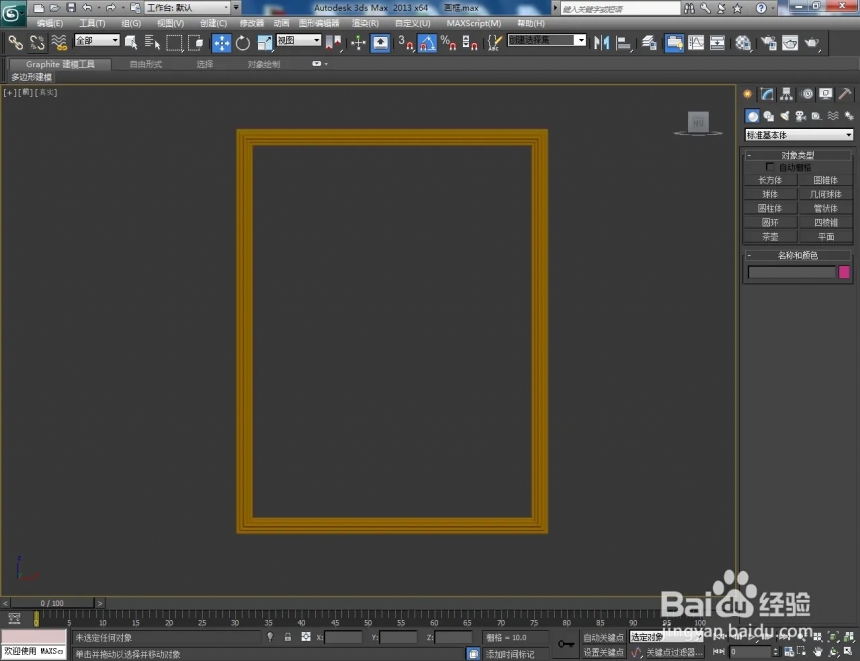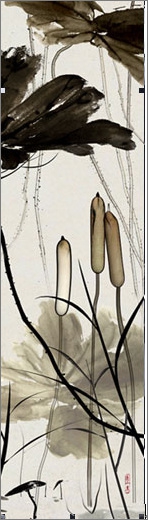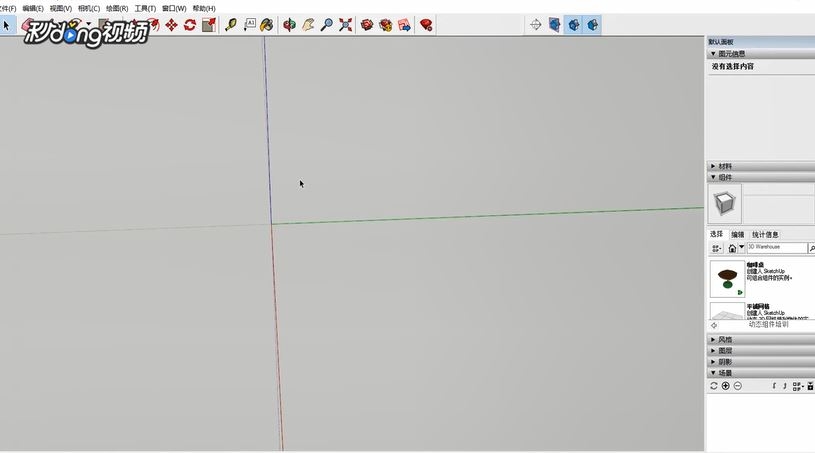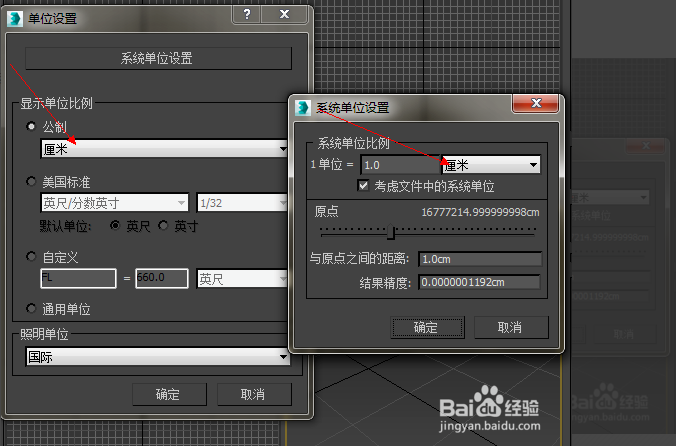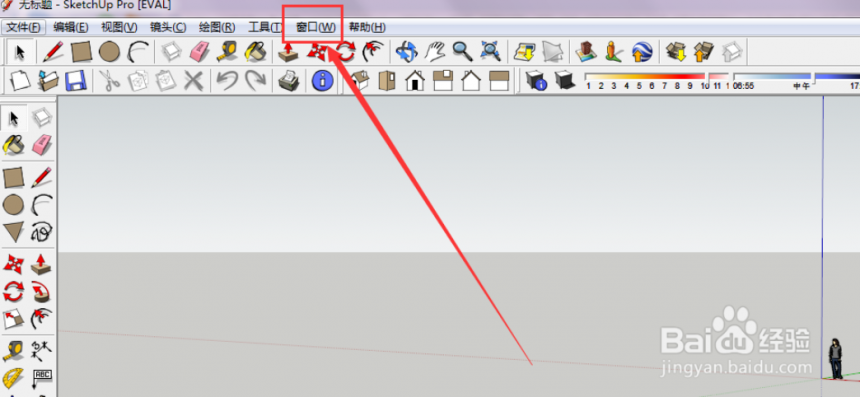3dmax如何调出渐变色发光材质(3dmax如何调出渐变色发光材质)优质
3dmax如何调出渐变色发光材质?今天小编就给大家讲解一下3dmax调出渐变色发光材质的详细步骤。3dmax调出渐变色发光材质的详细步骤:
第一步。如果使用3dmax软件的内置渲染器来渲染地图。则首先要构建所需的模型。 在这里。将使用几何球体来表示。然后按“ M”打开材质球面板;
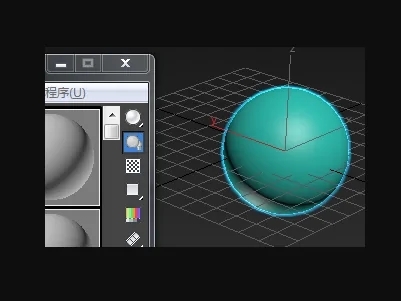
第二步。完成上述步骤后。选择一个材质球。然后在“自发光”选项下。勾选“颜色”选项。然后颜色的后面将变成黑框;
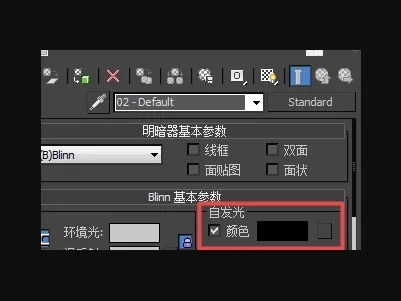
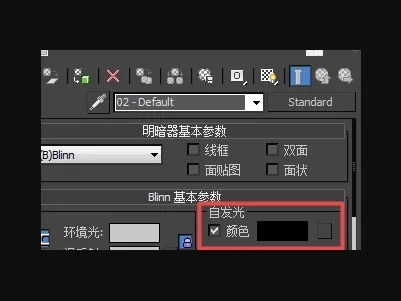
第三步。完成上述步骤后。打开该图框。将黑色调整为白色(光越白。光越强)。

有些3dmax版本后跟一个数值。0表示无光;
第四步。完成上述步骤后。选择需要附加到材质的模型。然后附加材质。 就可以调节3dmax自发光材质了。
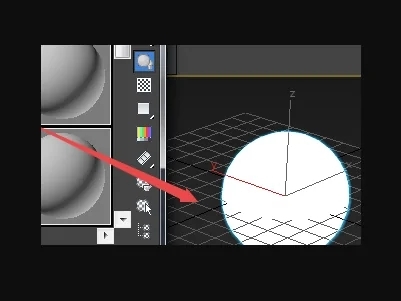
以上就为3dmax调出渐变色发光材质的详细步骤。
更多精选教程文章推荐
以上是由资深渲染大师 小渲 整理编辑的,如果觉得对你有帮助,可以收藏或分享给身边的人
本文标题:3dmax如何调出渐变色发光材质(3dmax如何调出渐变色发光材质)
本文地址:http://www.hszkedu.com/6577.html ,转载请注明来源:云渲染教程网
友情提示:本站内容均为网友发布,并不代表本站立场,如果本站的信息无意侵犯了您的版权,请联系我们及时处理,分享目的仅供大家学习与参考,不代表云渲染农场的立场!
本文地址:http://www.hszkedu.com/6577.html ,转载请注明来源:云渲染教程网
友情提示:本站内容均为网友发布,并不代表本站立场,如果本站的信息无意侵犯了您的版权,请联系我们及时处理,分享目的仅供大家学习与参考,不代表云渲染农场的立场!